Организуем удаленное управление домашней системой видеонаблюдения
Для организации видеонаблюдения через Интернет не обязательно использовать специальную программу. Транслировать видео в Сеть IP-камера может и самостоятельно. Но для этого потребуются небольшие настройки.
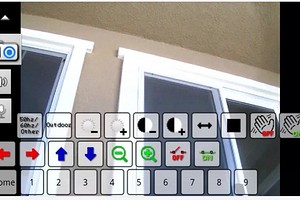
Чтобы подключиться через Интернет к вашей IP камере необходимо знать ее сетевой адрес, заданный администратором логин и пароль (если требуется), и, как правило, номер используемого порта (указывается в настройках). Если вы используете постоянный IP адрес, то подключение к камерам не составит труда. В том случае, когда провайдер предоставляет вам динамический адрес, изменяющийся при каждом переподключении, настроить надежную систему удаленного наблюдения будет уже не так просто.
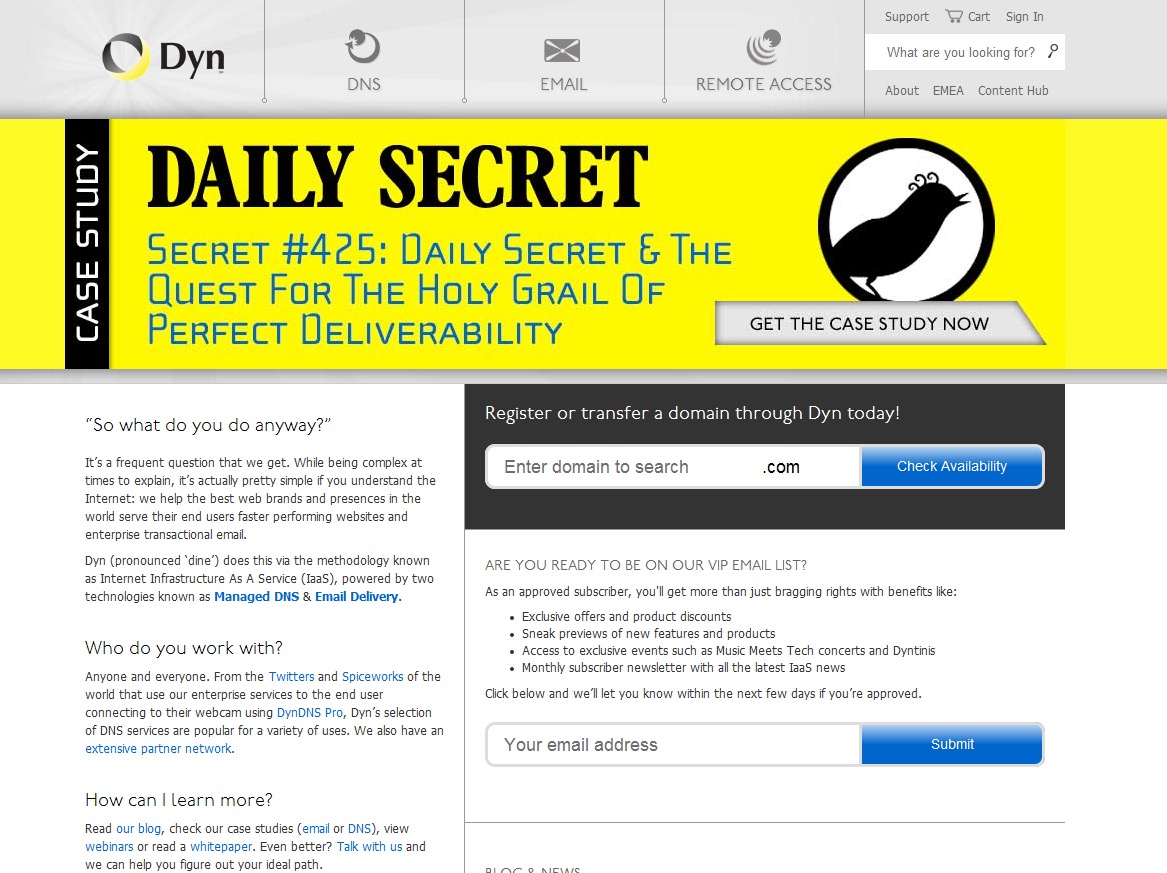
Помогут в этом такие сервисы, как DynDNS или No-IP. Для их использования во многих DVR, IP камерах и видеосерверах есть встроенные клиенты. Вы так же можете скачать специальные клиентские программы для установки на ПК (если используется видеосервер) с сайтов dyn.com и noip.com.
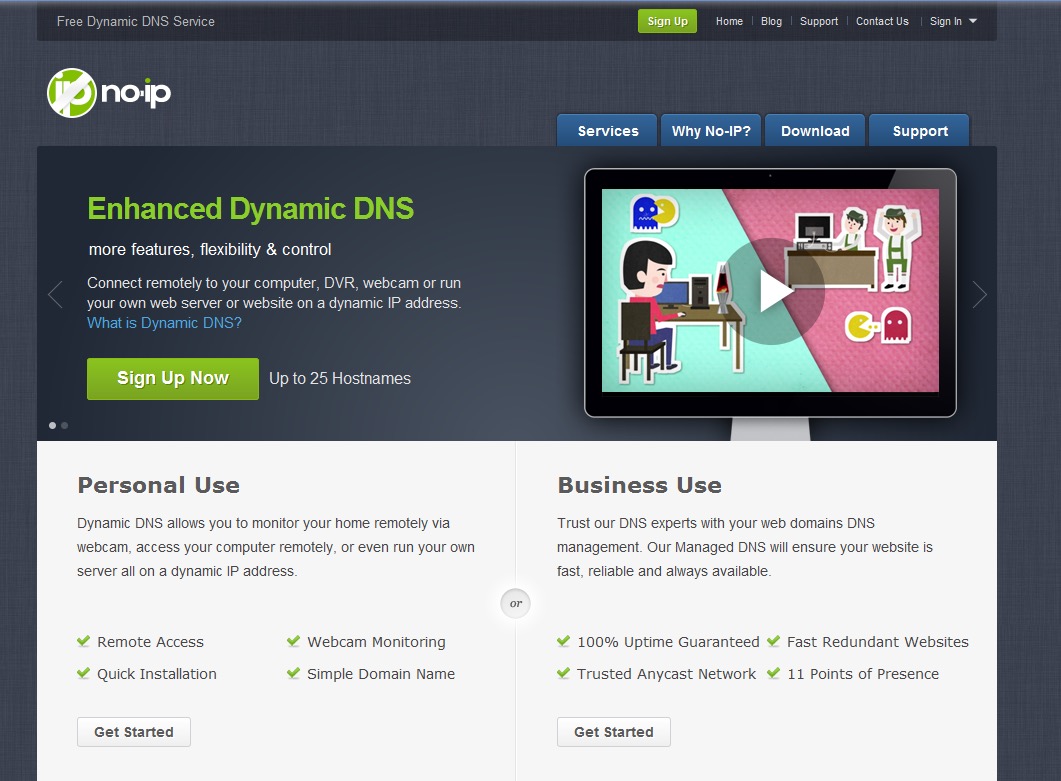
Для этого достаточно зарегистрироваться на странице сервиса и подтвердить регистрацию, добавить новый хост, указав доменное имя, которое впоследствии нужно будет использовать в качестве адреса. После несложных настроек сервера, установите клиент и введите учетные данные, после чего попробуйте подключиться к камере.
Важно! Антивирусы и межсетевые экраны могут блокировать соединение. При возникновении конфликтов внесите входящие подключения к указанному порту с разных внешних адресов в список доверенных.
Кроме того, модемы, прокси серверы, и роутеры снабженные межсетевыми экранами и поддерживающие NAT могут стать препятствием при удаленном подключении к системе видеонаблюдения. Для нормального просмотра вам, возможно, придется провести процедуру проброса портов. Интерфейсы и настройки устройств очень разные, и могут меняться даже у одной модели в зависимости от используемой прошивки.
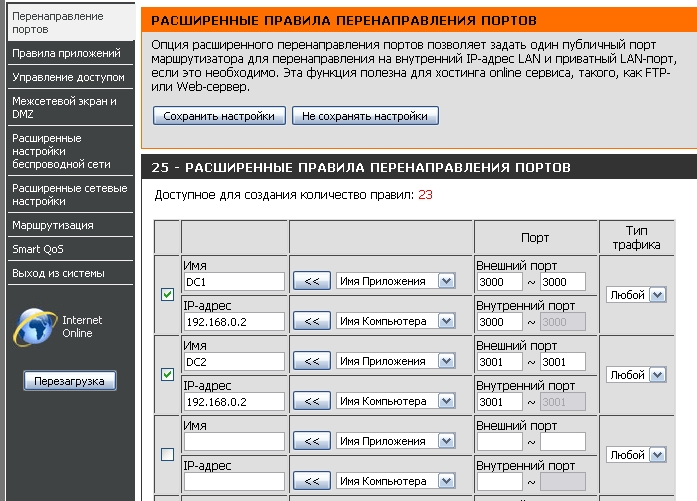
Для настройки портфорвардинга воспользуйтесь инструкцией, которую можно найти на сайте производителя используемого вами оборудования, или с помощью поисковика. Например, задайте такой запрос: «DIR300 проброс портов», где вместо DIR300 следует указать перенастраиваемое устройство.
Доступ к камерам со смартфона
Наблюдать за происходящим у вас дома или, например, в гараже, можно не только с помощью ПК, но и используя либо браузер смартфона, либо специальные мобильные программы.
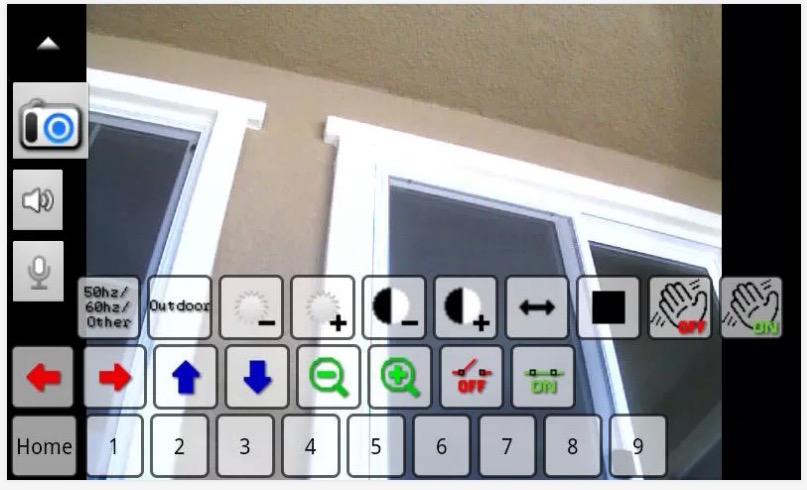
В зависимости от настроек и используемого оборудования могут быть применены как сторонние решения, так и софт предоставляемый производителями видеорегистраторов и видеосерверов.

Для подключения к IP камерам и видеосерверам, если вам по какой-то причине не подходит работа через браузер, для iOS и Android можно использовать, например, приложение IP Cam Viewer, для Windows Phone 7 подходит IP Camera viewer.
Готовый сервис — бесплатно
В Сети имеется немало специальных охранных сервисов, предлагающих комплекс услуг по установке камер и настройке систем видеонаблюдения. Одним из них является Ivideon (ru.ivideon.com), важным преимуществом которого является удобная регистрация пользовательских камер, простая настройка и невысокие цены на пользование сервисом.
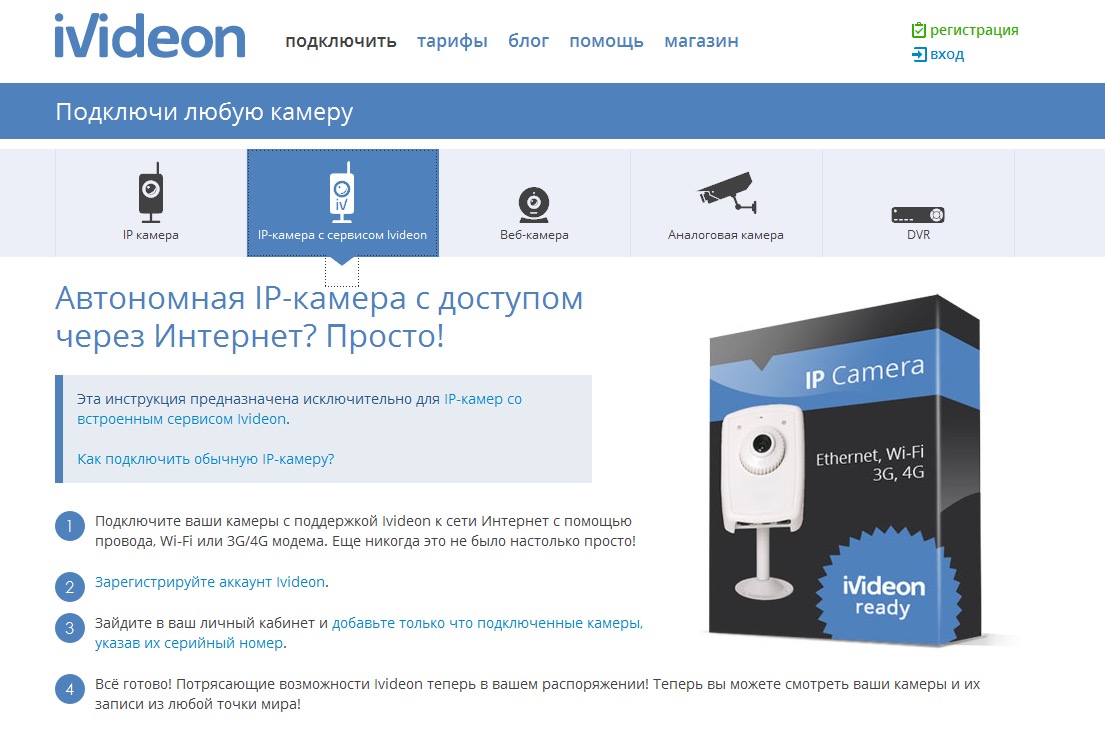
Для частных пользователей ресурс полезен тем, что предоставляет абсолютно бесплатно регистрацию обслуживание одной IP-камеры с собственным аккаунтом и возможностью сохранять на него видео с камеры.






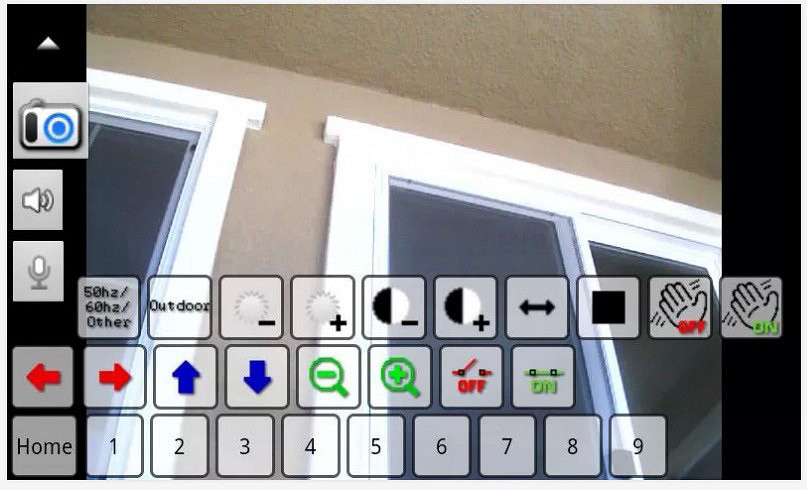






 Читайте нас в социальных сетях
Читайте нас в социальных сетях